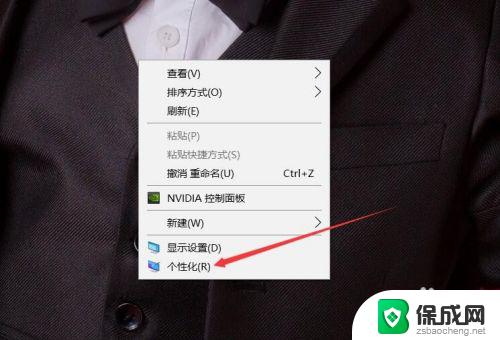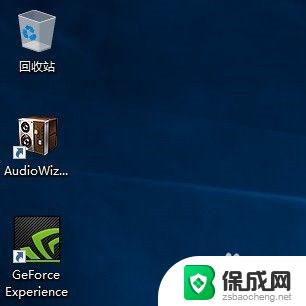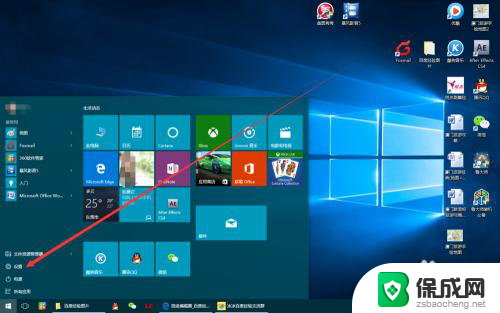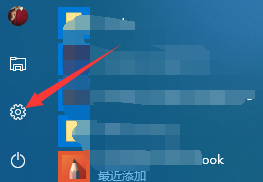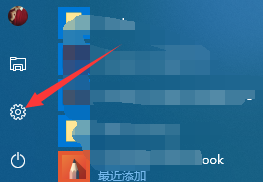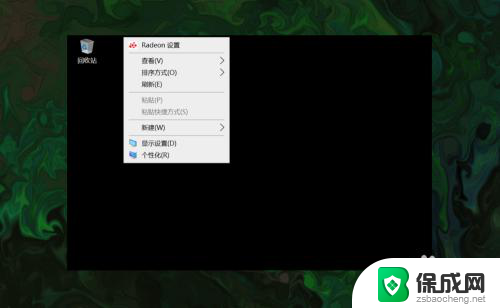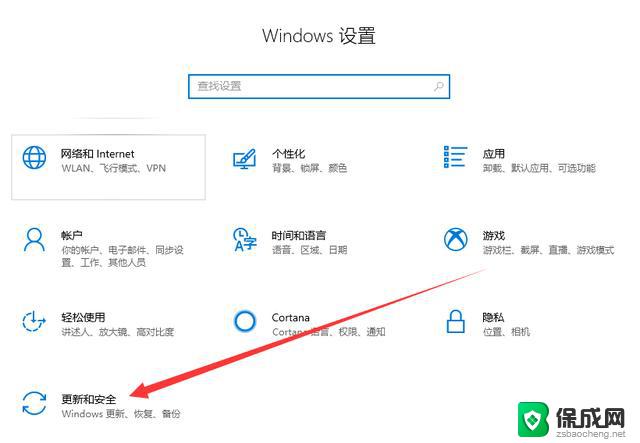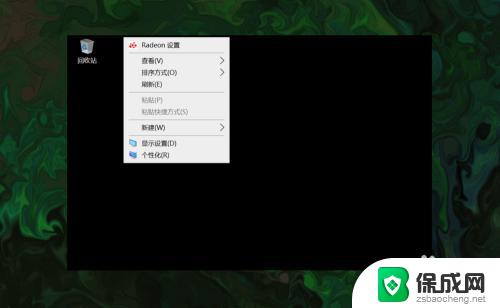我的电脑不小心删除了怎么找回来 win10我的电脑图标被删除了怎么恢复设置
更新时间:2025-04-06 17:04:39作者:yang
当我们不小心删除了电脑上重要的文件或者图标时,很容易感到慌乱和焦虑,特别是当我们的电脑图标被删除了,我们更是无从下手。在win10系统中,我们可以通过一些简单的方法来找回被删除的文件或者恢复删除的图标。在这篇文章中我们将介绍一些有效的方法来帮助您解决这一问题。让我们一起来看看吧!
操作方法:
1.首先,我们在win10系统电脑桌面,右键点击选择【个性化】

2.打开设置窗口后,默认打开的是背景选项,点击左侧【主题】
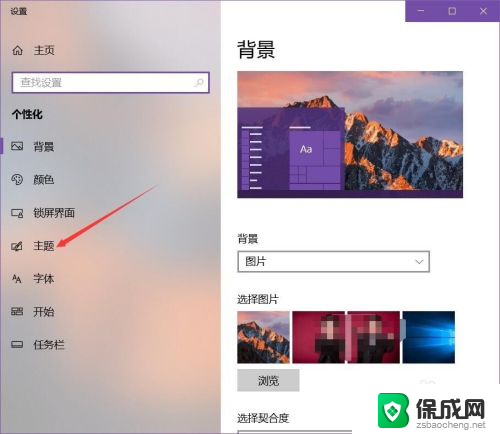
3.打开主题设置界面,向下滑动鼠标
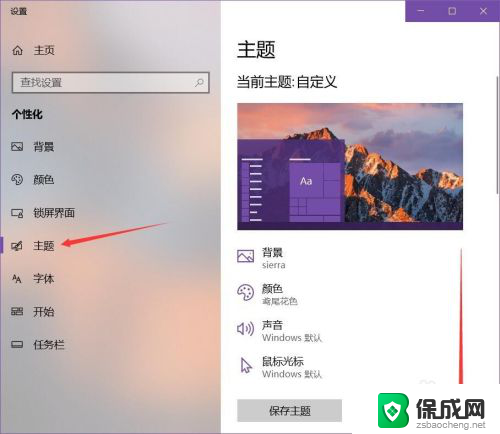
4.在相关设置中,点击【桌面图标设置】选项

5.打开桌面图标设置,就可以看到电脑系统中自带的图标了。将【计算机】进行勾选
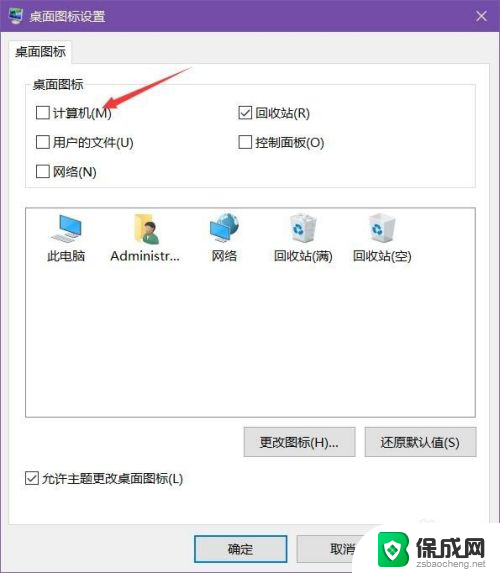
6.点击【应用】按钮,就可以看到桌面显示【此电脑】这个图标了
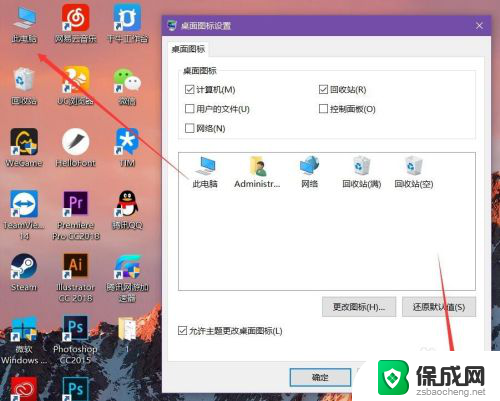
以上就是我的电脑不小心删除了怎么找回来的全部内容,有需要的用户就可以根据小编的步骤进行操作了,希望能够对大家有所帮助。